Как красиво оформить конспект в ворде

Чтобы хорошо усвоить учебный материал, нужно правильно вести конспект. Записывая ключевые моменты лекции, вы помогаете им откладываться в памяти. Потом это поможет при подготовке к экзамену. А чтобы тетрадь не только содержала полезную информацию, но и аккуратно выглядела, мы расскажем, как красиво оформить конспект.
Как оформить конспект занятия
Чтобы записи были полезными и легче запоминались, их можно вести не сплошным потоком, а по одной из эффективных методик.
Как оформить конспект: лучшие методы
Метод Корнелла. Предполагает разделение листа на две колонки. В правой (называется «Заметки»), более широкой, записывается основная информация, которую излагает преподаватель. На основе ее анализа формулируются ключевые тезисы, которые потом заносятся в левую, более узкую колонку (называется «Основные мысли»).
Метод «Вопрос-ответ-доказательство». Удобная смысловая схема ведения конспекта. Тема формулируется в виде вопроса, потом следует основная мысль — ответ на этот вопрос, затем — доказательства: пояснения, аргументы и пр.
Ментальные карты. Это принципиально новая организация текста, которая подойдет скорее не для записи уроков или лекций, а конспектирования источников. На таких картах в центре листа располагается ключевое слово или тезис, а в разные стороны от него уходят дальнейшие мысли и объяснения.
Как правильно оформлять конспект: полезные советы
Прежде чем пробовать, как оформлять конспект лекций, купите подходящие тетради. Самой удобной будет тетрадь или блокнот большого формата со сменными блоками, которые можно располагать в разном порядке.
Можно вести записи и на листах формата А4, но если они будут не скреплены, есть риск потерять часть данных.
Пишите аккуратно и понятно, чтобы записи можно было легко разобрать. Не старайтесь писать образцово-каллиграфическим почерком: это отнимает время и вы не успеете зафиксировать информацию.
Используйте ручки с синими, черными или темно-фиолетовыми чернилами. Текст, написанный красным или зеленым цветом разобрать сложнее.
Там, где это возможно используйте сокращения: например, заменяйте слова и словосочетания аббревиатурами (пресса, телевидение, радио = СМИ).
Без лишней надобности не пишите на полях: оставляйте их для дат и обозначений.
Как красиво оформлять конспект в тетради
Кроме правил ведения конспекта, дадим несколько рекомендаций и по его оформлению.
Как оформить конспект строго, но красиво
Главное условие красивого конспекта — аккуратные и понятные записи. При этом понимать их должны именно вы, поэтому можете разработать собственную систему условных обозначений, которые помогут сэкономить время при конспектировании лекций.
Похожим методом пользуются стенографисты, которым нужно записывать большие объемы информации.
В красивом конспекте нет пропущенных кусков информации: любые пробелы старайтесь заполнить сразу после пары.
Кстати! А мы поможем заполнить пробелы в знаниях и предлагаем нашим читателям скидку 10% на любой вид работы
Чтобы конспект был и полезным, и красивым, используйте разные способы выделения информации: подчеркивайте ключевые слова, рисуйте схемы и таблицы, отмечайте важные вещи маркерами.
Хорошим способом, как оригинально оформить конспект, являются стикеры. Ими можно помечать новые тематические разделы конспекта.

С удобным и красивым конспектом легче учиться
Как оформить заголовок конспекта
Заглавие темы — важный элемент конспекта, который облегчает поиск нужных записей. Есть 2 способа, как красиво оформить заголовок конспекта:
- записать слова большими буквами, чтобы они сразу бросались в глаза;
- подчеркнуть или выделить заголовок цветным маркером.
Как красиво оформить дату в конспекте
Чтобы даты занятий не сливались с остальным текстом, указывайте их на полях и выделяйте цветом. Так вы быстро найдете информацию с конкретного занятия.
Как красиво оформить зарисовки в конспекте
Как красиво оформить конспект в Word (ворде)
Многие студенты используют возможности технического прогресса и берут с собой на пары не тетрадки, а ноутбуки или планшеты, где и делают записи.
- Если вы ведете конспект не в тетради, а в текстовом редакторе, старайтесь не допускать грамматических ошибок, это затруднит автоматический поиск информации.
- Следите за тем, чтобы оформление было одинаково во всем документе: шрифт, размер, интервалы, отступы и пр. Иначе конспект будет выглядеть неаккуратным скоплением записей.
- Используйте возможности шрифтовых и цветовых выделений, но делайте их систематизировано: например, все примеры оформляйте курсивом, а определения – подчеркивайте.
- Можете найти в интернете и вставить в конспект подходящие иллюстрации: схемы, карты, графики, диаграммы и пр.
- Потратьте немного времени и сделайте в документе с конспектом ссылки, чтобы можно было легко найти информацию по конкретной теме.
Теперь, когда вы в курсе, как красиво писать конспекты, вам будет легче готовиться к зачетам и экзаменам. В подготовке также поможет студенческий сервис. Его эксперты объяснят любую непонятную тему или помогут оформить учебную работу.
Карина – противоречивая натура: любит фильмы Ларса фон Триера и песни Михаила Шуфутинского. В активе – два высших образования и тысяча прочитанных книг.
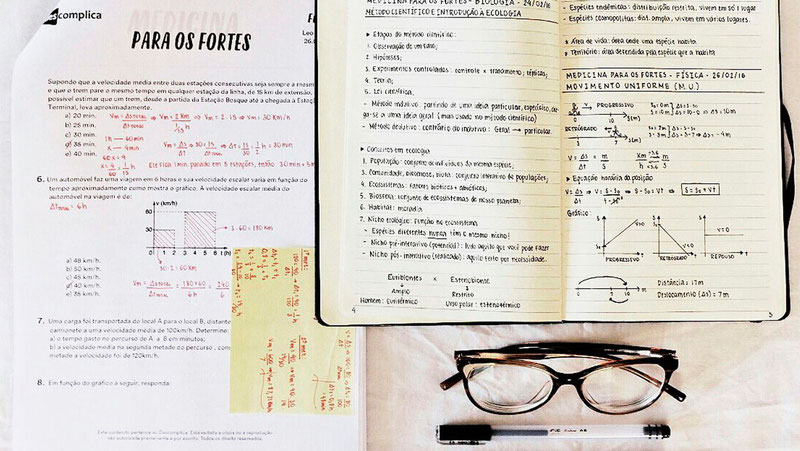
Образец
Многие преподаватели принципиально не принимают к проверке напечатанные конспекты. При наличии рукописного конспекта у вас повышаются шансы получить зачет «автоматом» или просто допуск к зачету или экзамену.
Мы предлагаем вам воспользоваться советом одного гениального студента, который поделился с нами секретом: как сделать рукописный конспект на компьютере и быстренько распечатать его на принтере.
Пользуемся и наслаждаемся!
Как написать конспект быстро: рукописный конспект на компе
Если вы не хотите заниматься утомительным механическим трудом, тратить собственное время и силы на написание конспекта, вы можете создать «фейковый» конспект собственными руками.
Для этого вам понадобится ваш компьютер и старый добрый Microsoft Word.
Шаг 1
Создайте страницу и задайте ей размеры 165*205 мм. Задайте параметры полей: сверху и снизу – отступ по 5 мм, слева – 25 мм, справа- 8 мм.
Шаг 2
Создайте любую фигуру, выбрав ее во вкладке «Вставка». Это нужно для того, чтобы у вас появилась функция «Средства рисования». В ней будет раздел «Выровнять», в котором надо найти пункт "Параметры сетки".
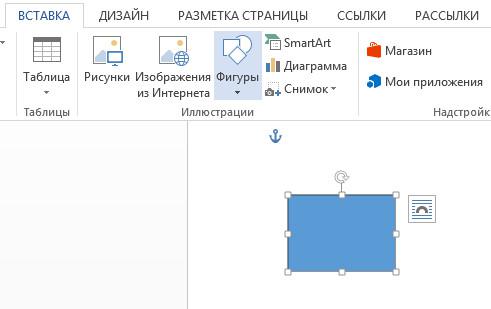
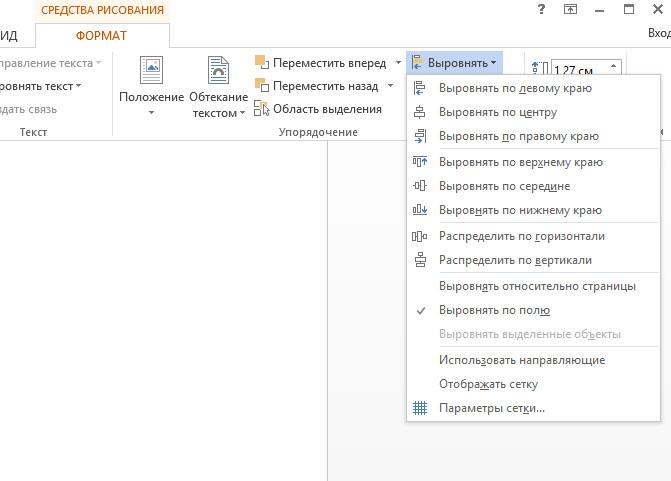
Кстати! Для наших читателей сейчас действует скидка 10% на любой вид работы
Шаг 3
Выберите пункт «Параметры сетки». Теперь приступаем к созданию тетрадной клетки: выберите «Показать сетку»и задайте шаг сетки в 5 мм (это размер стандартной тетрадной клетки).
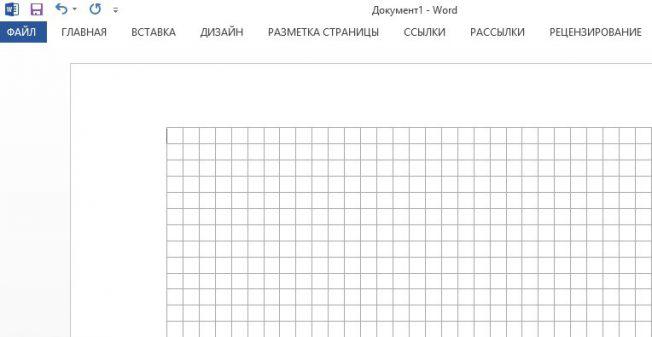
Шаг 4
Задаем шрифт. Самое главное во всей этой работе – уникальная находка: ищем шрифт Escal. Этот шрифт практически ничем (по крайней мере визуально) не отличается от рукописного.

Шаг 5
Копируем нужный текст из Википедии или методической литературы и подгоняем его таким образом, чтобы он был написан, как полагается: с пропуском одной строки, автоматическими переносами и так далее.
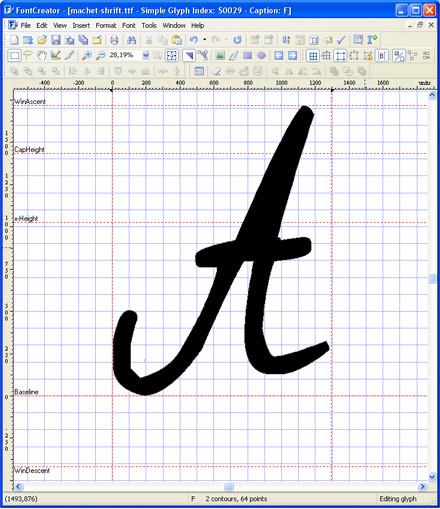
Шаг 6
Приступаем к печати. После того, как «рукописный» конспект распечатан, просто соединяете листы привычным способом: скоросшивателем, скотчем или чем вам угодно.
Конечно, никто не застрахован от слишком умного преподавателя (особенно редко на это ведутся молодые специалисты). Однако ученые мужи в годах вряд ли станут разбираться, а даже если и заметят неладное, то едва ли они сообразят, в чем подвох.
А если вам до сих пор лень, то обращайтесь к профессионалам - им никогда не бывает лень!
Наталья – контент-маркетолог и блогер, но все это не мешает ей оставаться адекватным человеком. Верит во все цвета радуги и не верит в теорию всемирного заговора. Увлекается «нейрохиромантией» и тайно мечтает воссоздать дома Александрийскую библиотеку.

Чтобы сформировать электронную газету, можно заполнить таблицу материалом, после чего сделать границы неотображаемыми при печати.
- Перейдите в меню «Вставка» – «Таблица», укажите количество столбцов и строк для отображения текста по колонкам. Как вариант, можно воспользоваться пунктом «Вставить таблицу», где открывается диалоговое окно для подробной настройки.




Расчет страниц при печати книги/газеты
Если газета будет не только электронная, но и печатная в небольшом тираже, необходимо знать, как правильно ее распечатать. Существуют специальные сервисы, позволяющие онлайн рассчитать номера листов при печати тетрадей, газет, книг, т.е. продукции, которую нужно согнуть пополам и впоследствии скрепить.

Скопируйте номера, указанные в поле «Лицо». Откройте готовый документ Ворд, зайдите в окно печати (CTRL+P) и укажите необходимые параметры: «Зеркальные поля», «2 страницы на листе» и, собственно, номера листов, которые пройдут через принтер в первый раз.


Если газета будет распечатываться, как обычный документ, то в настройках окна печати выставьте опцию «Напечатать только нечетные страницы» и запустите процесс.

После этого поверните стопку обратной стороной вверх и в окне печати установите пункт «Напечатать только четные страницы». Запустите процесс, после чего рассортируйте документ и скрепите удобным способом.
Примечание: если необходимо несколько экземпляров газеты, установите дополнительные опции в окне печати: «Копии» – количество экземпляров, и «Разобрать по копиям» – тут доступны два пункта «Разобрать» или «Не разбирать», все зависит от вашего умения пользоваться конкретным принтером.


Отблагодарите автора, поделитесь статьей в социальных сетях.


В Майкрософт Ворд можно создать сетку, полностью повторяющую по своему размеру и виду клетку на тетрадных листах. Однако для того, чтобы сделать ее одновременно пригодной и к набору текста, и к печати на принтере, необходимо прибегнуть к некоторым хитростям. О том, как создать подходящий для решения нашей задачи макет, мы ранее рассказывали в отдельной статье – ознакомьтесь с ней, выполните предложенные рекомендации, и только после этого переходите к следующему шагу.

Шаг 2: Добавление и оформление рукописного текста
Важно! Все дальнейшие манипуляции необходимо выполнять исключительно при масштабе страницы 100%, иначе и клетка, и другие элементы, используемые в документе Ворд, будут отображаться некорректно.


Однако значительно лучшим решением в данном случае будет установка стороннего шрифта, максимально приближенного к естественному почерку. Со своей стороны можем порекомендовать сайт Font4You, автор которого занимается созданием именно таких шрифтов. О них мы рассказывали в отдельной статье.
Важно! В качестве наглядного примера далее мы будем использовать шрифт Eskai, входящий в библиотеку Font4You. Вы же можете выбрать любой другой, но учтите, что все дальнейшие рекомендации касательно размера, интервалов, отступов и прочих параметров применимы строго к Eskai, в остальных случаях может потребоваться настроить их самостоятельно.


По желанию также можно изменить цвет из стандартного черного на синий, приближенный к таковому в обычной шариковой ручке.


Важно! Если вы хотите, чтобы текст в будущем конспекте был записан не в каждой строке, а через одну, для междустрочного интервала необходимо установить значение 28,35 пт.

Важно! В определенных местах будущего конспекта наверняка потребуется добавить отступы – интервалы между абзацами. При заданных нами параметрах один отступ по высоте равен одной клетке, но в некоторых случаях их может потребоваться настроить отдельно. Сделать это помогут следующие инструкции на нашем сайте.
Подробнее:
Как изменить междустрочный интервал в Ворд
Как убрать интервал меду абзацами в документе Ворд

На данном этапе также можно добавить поля. Для этого включите отображение линейки в документе, если этого не было сделано ранее, выделите весь текст и сместите его влево от правой границы на несколько клеток.

Вертикальную черту, обозначающую выделенные нами поля, придется на каждой странице документа рисовать вручную – проще всего это сделать с помощью вставки фигуры – линии.



-
Выделите текст на второй странице документа и перейдите во вкладку «Макет».



-
Либо сразу выделите все четные страницы документа, либо, если выделите только одну, затем все необходимые действия придется повторить для каждой из них.





Шаг 3: Печать документа
Последнее, что остается сделать с электронной версией документа – распечатать ее на принтере. Но прежде необходимо активировать отображение фона страницы, которое по умолчанию не выводится на печать.
Вызовите «Параметры» текстового редактора, откройте вкладку «Отображение» и установите отметку напротив пункта «Печатать фоновые цвета и рисунки», после чего нажмите «ОК».

Далее перейдите в раздел «Печать», вместо односторонней выберите «Печать вручную на обеих сторонах» и запустите процесс.

Важно! Обязательно учитывайте то, как располагаются «расчерченные» поля на страницах.
Шаг 4: Создание бумажного конспекта
Соберите распечатанные листы, склеив их тонкой полоской скотча и сделав иголкой отверстия в тех местах, куда должны входить скобы. Лучше делать их в соответствии с расположением на предварительно подготовленной обложке, «позаимствованной» у настоящей тетради. В нее же и следует облачить полученный в результате конспект, вставив скобы в проделанные отверстия и согнув их. В идеале должно получиться нечто похожее на изображение ниже.


Отблагодарите автора, поделитесь статьей в социальных сетях.

Помогла ли вам эта статья?
Еще статьи по данной теме:
Крутая статья! Но у меня возникли 2 проблемы:
1) Буквы у, р, д теряют хвостик и на скриншотах сразу видно, что это не рукописный текст;
2) скриншоты ужасного качества, текст размыт, а в jpeg никак не сохранить.
Выход: скриншот с таблицей вставляю не, как заливку страницы, а как изображение за текстом, чтобы можно было сохранить в PDF и потом через Photoshop перевести в jpeg. Наш преподаватель не будет проверять работы с мутным текстом, нужны прям хорошие сканы, приходится заморочиться. И при сохранении в PDF хвостики букв у, р, д возвращаются.
Спасибо большое за ответ! Вы в самом деле очень помогли!
Да, я делаю скриншот своего документа, чтоб выгрузить на сайт, делаю через print screen и Snip&sketch получается одинаково. Если подскажете другие варианты, буду благодарна.
лист текстового документа не влазит в экран, скриншот делает только того, что влазит, если не менять масштаб, в результате сетка получается только на пол странички документа
Задайте вопрос или оставьте свое мнение Отменить комментарий
Читайте также:


